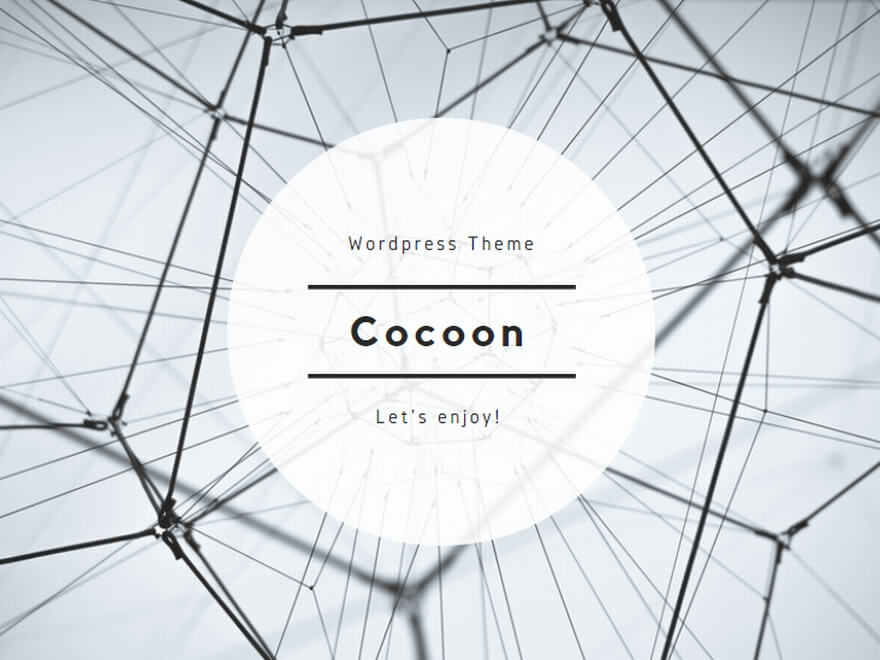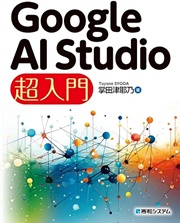Google AI Studio ログインの方法
Google AI Studioへのログインは、Googleアカウントを持っていれば非常に簡単です。以下の手順に従って、スムーズにログインしましょう。
Google AI Studio ログインに必要なアカウント
Google AI Studioを利用するには、Googleアカウントが必要です。既にGmailやYouTubeなどのGoogleサービスを利用している方は、そのアカウントでログインできます。アカウントをお持ちでない場合は、Googleアカウントの新規作成が必要となります。
アカウント作成は無料で、数分で完了します。個人情報の入力と利用規約への同意が求められますが、プロセスは直感的で簡単です。
Google AI Studio ログインの具体的な手順
- ブラウザでGoogle AI Studioの公式サイトを開きます。
- 画面右上にある「ログイン」ボタンをクリックします。
- Googleアカウントのメールアドレスとパスワードを入力します。
- 二段階認証を設定している場合は、追加の認証を行います。
- ログインが完了すると、Google AI Studioのダッシュボードが表示されます。
初回ログイン時には、利用規約への同意が求められる場合があります。内容をよく確認し、同意できる場合のみ進めてください。
Google AI Studio ログイン後の初期設定
ログイン後、Google AI Studioを効果的に使用するために、いくつかの初期設定を行うことをおすすめします。
- プロフィール設定:必要に応じて、ユーザー名やプロフィール画像を設定します。
- 言語設定:インターフェースの言語を日本語に変更できます。
- 通知設定:更新情報やお知らせの受信設定を調整します。
- APIキーの取得:開発者向けに、APIキーを取得して保管します。
これらの設定を行うことで、より快適にGoogle AI Studioを利用できるようになります。
Google AI Studio ログインのトラブルシューティング
ログインに問題が発生した場合、以下の対処法を試してみてください:
- ブラウザのキャッシュとクッキーをクリアする
- 別のブラウザで試す
- インターネット接続を確認する
- Googleアカウントのパスワードをリセットする
- 二段階認証の設定を確認する
それでも解決しない場合は、Googleのサポートページを参照するか、ヘルプセンターに問い合わせてください。
Google AI Studio ログインのセキュリティ強化
Google AI Studioには機密性の高い情報が含まれる可能性があるため、アカウントのセキュリティ強化は重要です。以下の方法を検討してください:
- 強力なパスワードの使用:複雑で長いパスワードを設定します。
- 二段階認証の有効化:SMSや認証アプリを使用した追加の認証層を設定します。
- 定期的なパスワード変更:3〜6ヶ月ごとにパスワードを更新します。
- セキュリティ質問の設定:アカウント回復のための質問を設定します。
- ログイン履歴の確認:定期的に不審なアクティビティをチェックします。
これらの対策を講じることで、アカウントの安全性が大幅に向上します。
Googleアカウントのセキュリティ設定に関する詳細情報はこちら
Google AI Studioの基本的な使い方
Google AI Studioにログインしたら、次はその基本的な使い方を学びましょう。このプラットフォームでは、AIモデルの選択からプロンプトの入力、結果の分析まで、様々な操作が可能です。
Google AI Studio AIモデルの選択方法
Google AI Studioでは、複数のAIモデルから選択できます。主なモデルには以下のようなものがあります:
- Gemini Pro:汎用的なタスクに適した高性能モデル
- Gemini Pro Vision:画像認識と処理に特化したモデル
- PaLM 2:自然言語処理に優れたモデル
モデルの選択は、画面右側の「Run settings」から行えます。タスクの内容や求める精度に応じて、適切なモデルを選びましょう。
Google AI Studio プロンプト入力のコツ
効果的なプロンプト入力は、良質な出力を得るための鍵です。以下のポイントを押さえましょう:
- 明確で具体的な指示を与える
- 必要な情報を漏れなく含める
- 文脈や背景情報を提供する
- 出力形式や長さを指定する
- 複雑なタスクは段階的に指示する
例えば、「日本の歴史について教えて」ではなく、「江戸時代の経済システムについて、300字程度で説明してください。特に、米本位制と商品経済の発展に焦点を当ててください。」というように具体的に指示することで、より的確な回答を得られます。
Google AI Studio 出力結果の解析と活用
AIモデルからの出力結果を効果的に活用するには、以下のステップを踏むことをおすすめします:
- 出力内容の確認:誤りや不適切な内容がないかチェックする
- 情報の検証:必要に応じて他の信頼できる情報源と照合する
- 追加質問の検討:不明点や詳細が必要な部分について、フォローアップの質問を行う
- 結果の整理:重要なポイントをまとめ、構造化する
- 実践への応用:得られた情報や洞察を実際の課題解決に活かす
出力結果は常に批判的に評価し、人間の判断と組み合わせて活用することが重要です。
Google AI Studio APIキーの取得と管理
開発者向けに、Google AI StudioではAPIキーの取得が可能です。APIキーを使用することで、自身のアプリケーションやサービスにAI機能を組み込むことができます。
APIキーの取得手順:
- Google AI Studioのダッシュボードから「API」セクションに移動
- 「新しいAPIキーを作成」をクリック
- 利用目的や制限を設定
- 生成されたAPIキーを安全な場所に保存
APIキーは機密情報であり、セキュリティに十分注意して管理する必要があります。公開リポジトリにアップロードしたり、第三者と共有したりしないよう注意しましょう。
[% module(置き換え広告) %]
Google AI Studioでは、既存のAIモデルを基に、特定のタスクや領域に特化した独自モデルを作成することができます。これをファインチューニングと呼びます。
ファインチューニングの主なステップ:
- 学習データの準備:高品質で多様なデータセットを用意
- モデルの選択:ベースとなるモデルを選択
- トレーニングの実行:準備したデータでモデルを学習
- 評価と調整:性能を評価し、必要に応じて再調整
[% module(置き換え広告) %]
ファインチューニングにより、特定の業界や用途に最適化されたAIモデルを作成できます。例えば、医療分野の専門用語を理解し、診断支援を行うモデルや、特定の企業の商品カタログに基づいて推薦を行うモデルなどが考えられます。
このように、Google AI Studioは単なるAIモデルの利用にとどまらず、高度なカスタマイズや開発も可能なプラットフォームです。基本的な使い方から応用まで、段階的に学んでいくことで、AIの可能性を最大限に引き出すことができるでしょう。